PFSENSE est un système d’exploitation qui permet de mettre en place un pare feu très complet disposant de plusieurs fonctionnalités pratiques. Il propose également d’autres options telles qu’un portail captif pour vos réseaux sans fils voire des proxys. Vous pouvez l’installer sur un ancien PC, VM voire d’acheter directement leurs équipements.
Si vous souhaitez convertir un PC en firewall PFSENSE, assurez vous d’avoir plusieurs ports réseaux.
Créez tout d’abord un media d’installation avec l’image ISO disponible sur le site de PFSENSE. Bootez ensuite sur ce média d’installation.
Au commencement, vous pourrez accepter le contrat de licence.
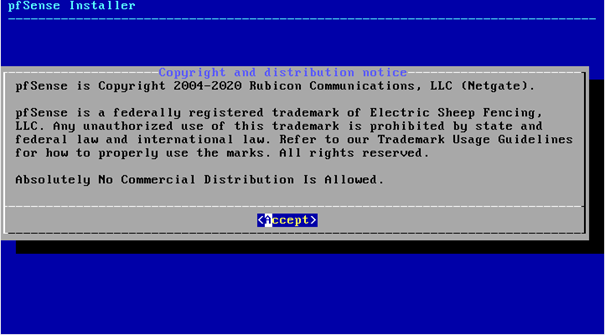
Installez ensuite la distribution.
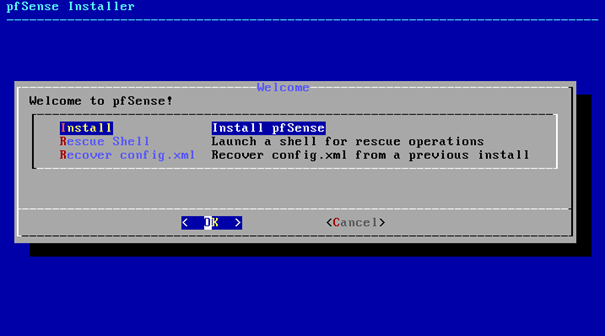
Choisissez vos paramètres linguistiques :
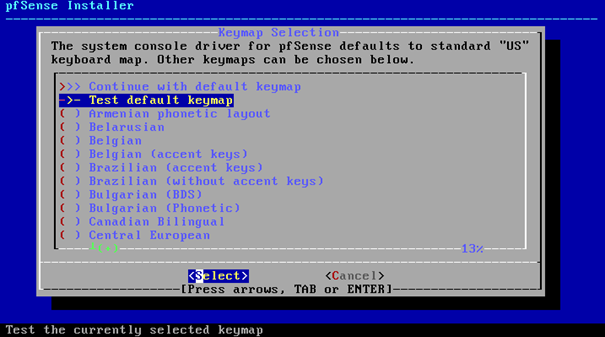
Par la suite choisissez la manière de partitionner votre disque. Ici je conserverai la méthode par défaut.
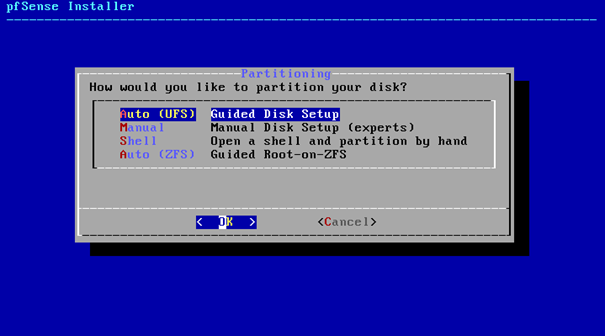
Votre installation va alors se dérouler :
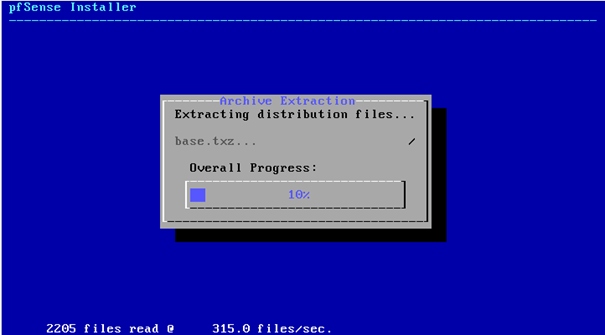
Terminez ensuite l’installation. Vous n’avez normalement pas besoin d’ouvrir de shell, indiquez donc non.
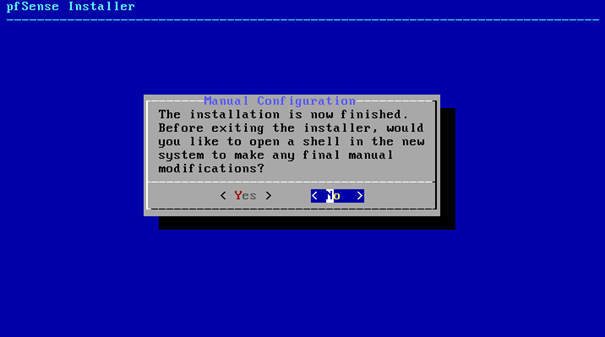
Votre système devrait vous demander de redémarrer par la suite. N’oubliez pas de retirer le média d’installation avant de redémarrer.
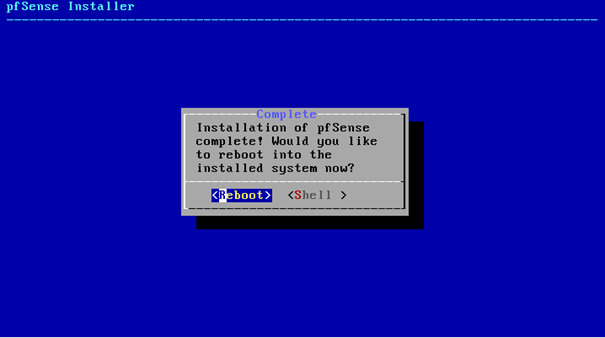
Une fois votre système redémarré, vous devriez obtenir une page similaire.
Vous pouvez alors paramétrer vos interfaces réseau.
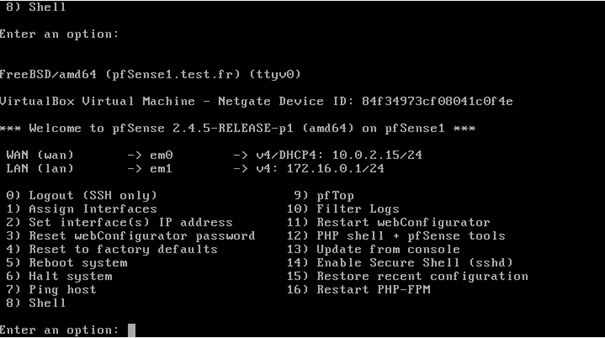
Pour changer un paramètre, il vous suffit de taper le numéro de l’option que vous souhaitez dans le menu ci-dessus. Pour changer les adresses IP sur vos interfaces, activer le client DHCP, … tapez simplement « 2 » et suivez les instructions de configuration.
Par défaut l’interface d’administration sera présente sur l’interface LAN. Ici j’ai indiqué l’adresse 172.16.0.1 pour l’administrer.
Tapez ensuite cette IP dans un navigateur pour accéder à l’interface d’administration.
Vous devriez obtenir un avertissement pour le certificat, étant donné qu’il est autosigné.
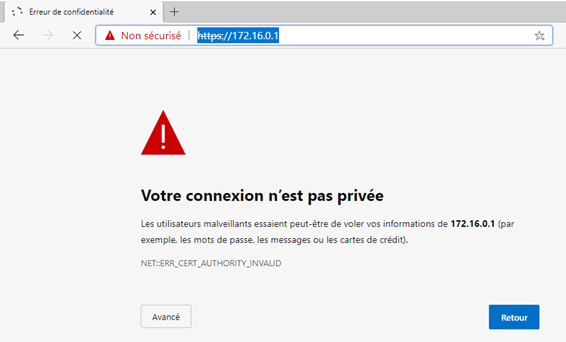
Validez le certificat et poursuivez. Connectez-vous ensuite sur l’interface. Les identifiants par défaut devraient être « admin » en login et « pfsense » en mot de passe.
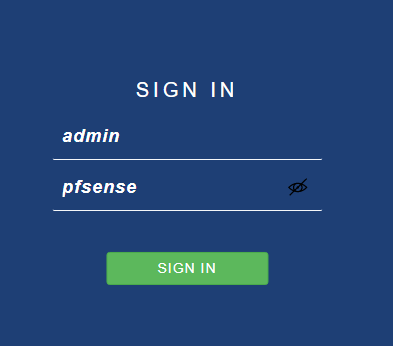
L’utilitaire de configuration va alors se lancer.
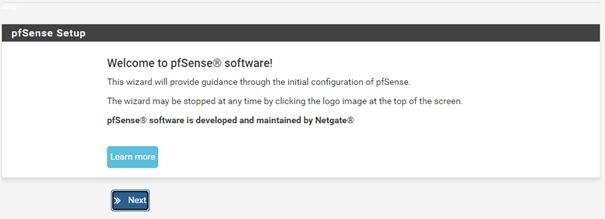
Passez les menus d’information et définissez vos paramètres personnalisés.
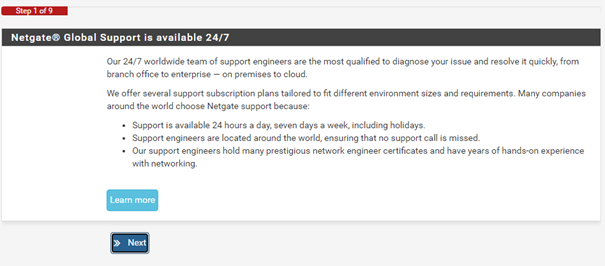
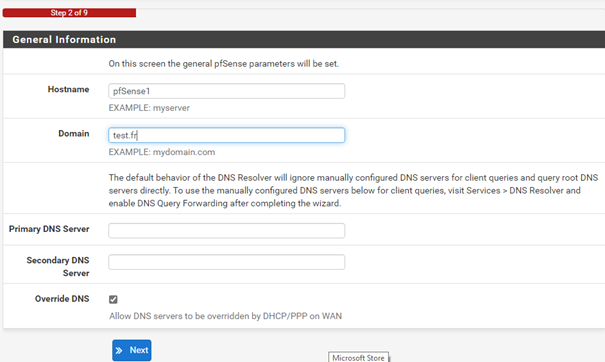
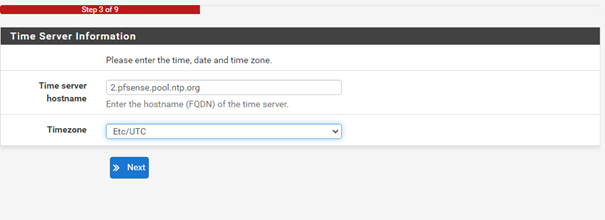
Configurez les paramètres WAN selon vos besoins.
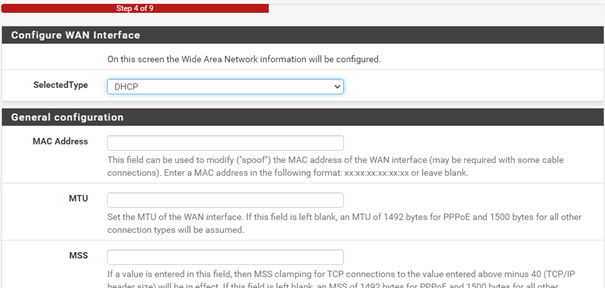
Vous pourrez ensuite définir vos paramètres LAN si vous ne l’aviez pas fait :
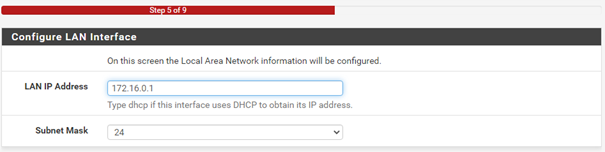
Définissez un nouveau mot de passe pour l’administration de PFSENSE.
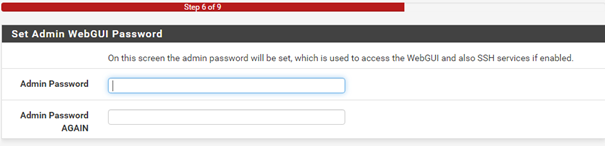
Redémarrez ensuite pour appliquer vos changements.

Validez ensuite la fin de votre configuration.
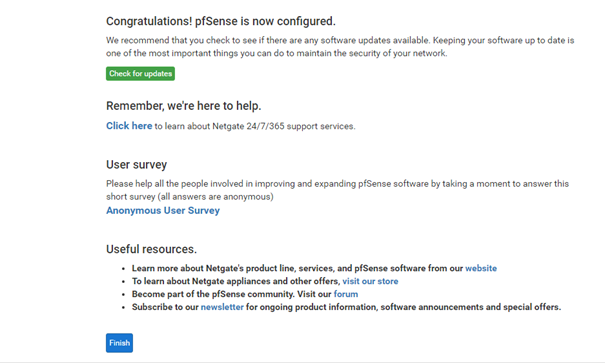
Vous arriverez enfin sur votre interface d’administration :
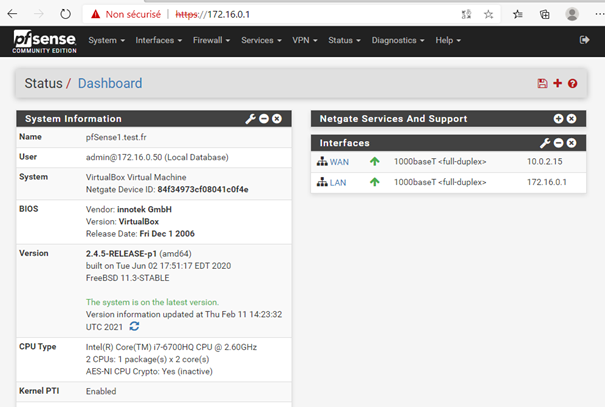
Via les onglets supérieurs, vous pouvez administrer l’ensemble de vos ressources :

De ces paramètres, vous pouvez mettre en place une multitude d’outils comme un pare feu, un VPN, …
Testez ensuite votre configuration. Placez une machine client sur le LAN et tentez de joindre internet via votre PFSENSE.
Sources :
Sources :
pfsense.org : téléchargez pfsense
